手順1.ビットフライヤーのホームページにアクセス
bitFliyer(ビットフライヤー)
ビットフライヤーの開設方法(登録については上記バナーリンクより行えます)
アクセスすると、画面左上に下の画像があります。ここからアカウント(口座)を作ります。
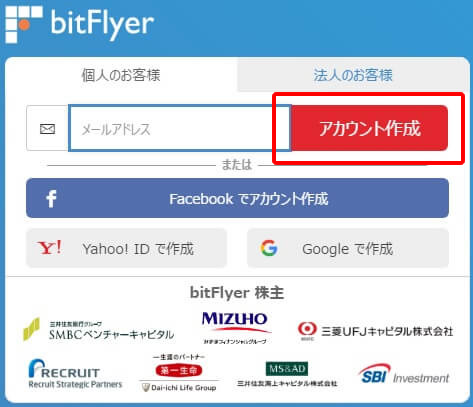
アカウント作成だけなら、メールアドレスだけで出来ますので気楽です。上の画像の「メールアドレス」と書いてある部分にメールアドレスを入力し、「アカウント作成」をクリックします。氏名等の入力は不要です。メールアドレスのほかにも、Facebook、Yahoo!ID、Googleアカウントでビットフライヤーのアカウントを作れます。
ここでは、メールアドレスを入力してアカウントを作ったことにします。「アカウント作成」をクリックしますと、下の画面が出てきます。
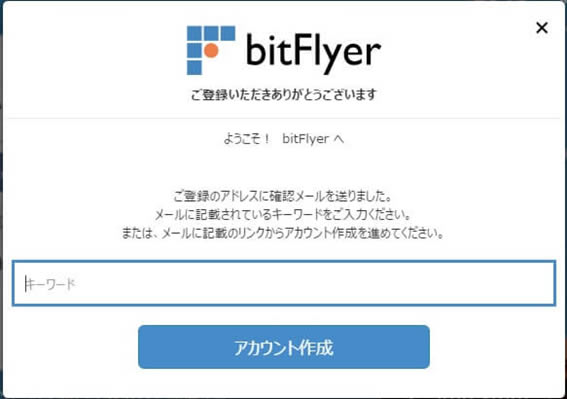
キーワードを入力する欄があります。このキーワードは、先ほどビットフライヤーに登録したメールアドレスに送信されます。よって、コピペで入力しても良いのですが、もっと簡単な方法にしましょう。
手順2.登録確認メールに書いてあるリンクをクリック
電子メールで登録すると、口座開設のための確認メールが届きます。メールを開くと、下の画像の文章が出てきます(キーワード等を灰色で隠しています)。メールにあるリンクをクリックしましょう。これだけでOKです。
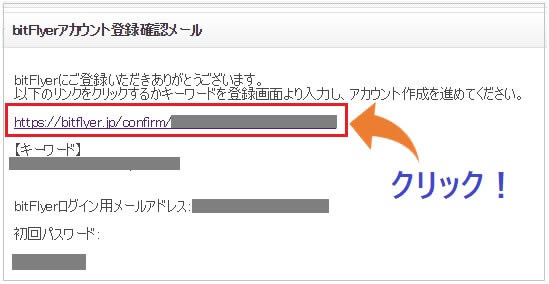
なお、同じメールにキーワードも掲載されています。しかし、キーワードをコピペするよりも、クリックの方がずっと簡単です。何らかの理由でリンクをクリックしても先に進めない場合に、キーワードを活用しましょう。
手順3.各種確認事項
リンクをクリックすると、メイン画面が出てきますが、確認ページがあります。
利用規約とプライバシーポリシーに同意するか、ビットコインのリスクを理解しているか、米国居住者ではないか、そして、取引時交付書面を理解したことを確認してチェックを入れます。最後に、「bitFlyerをはじめる」をクリックしましょう。
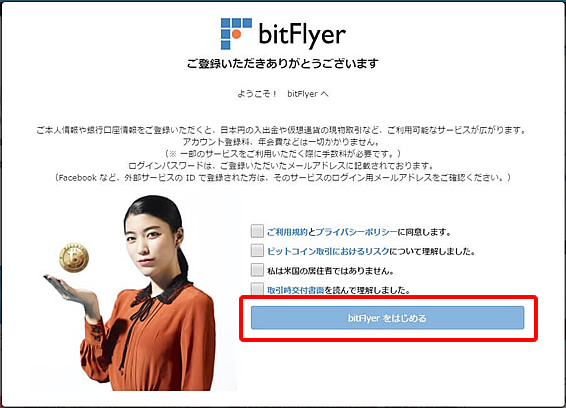
手順4.本人情報登録
次に、本人情報の登録をするかどうか選択します。下の画像の右上の「×」をクリックすると、この手順を飛ばせます。しかし、入金して自由に売買したいので、画像下の「本人情報の登録に進む」をクリックして、登録しましょう。
なお、この手順を飛ばすと、「ウォレットクラス」という口座になり、本人確認をすると「トレードクラス」になります。この2つの違いは、この記事の下の方でご案内します。
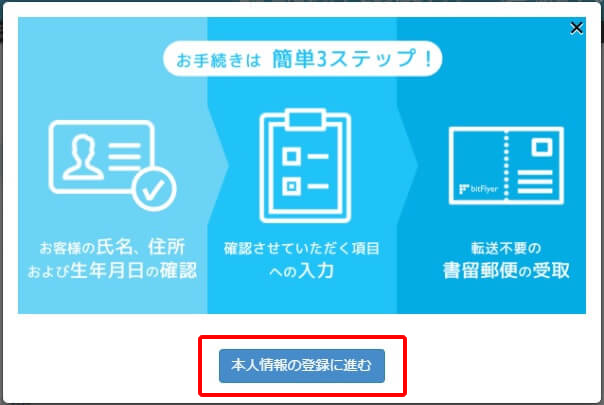
下の画面が、本人情報登録画面です。氏名や住所等を入力します。難しい部分はありませんので、タイプミスに気を付けながら入力しましょう。この次の画面で、本人確認書類をアップロードします。
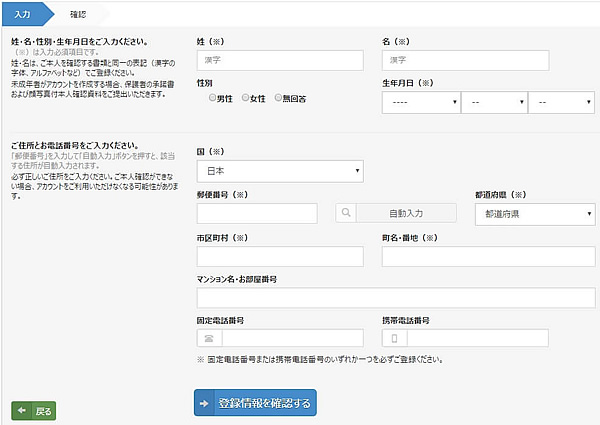
手順5.メイン画面に到達しました!
口座開設と本人情報登録が無事に終わり、ビットフライヤーのメイン画面に到達しました。
画面は大きく3つに分けられます。
左部分:各種メニューが書いてあります
真ん中:現在の資産やアカウントの状況です
右部分:マーケット情報、アカウントの本人登録状況です
多機能なのにシンプル、そして、分かりやすい。そのような画面構成を実現しています。
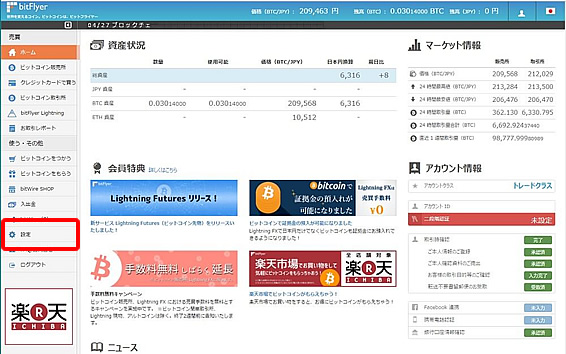
手順6.パスワードを変更しよう
上の画面にアクセスできたら、最初にパスワードを変更しましょう。画面左側下に「設定」がありますので、クリックします。すると、パスワードの変更が可能です。
現在のパスワードと新しいパスワードを入力するように求められますが、現在のパスワードはビットフライヤーから届いたメールに書いてあります。それをコピペしましょう。
bitFlyerの口座(アカウント)は2種類
以上の手続きを経てbitFlyerの口座(アカウント)を作りますが、アカウントには2種類あります。この2つの違いは、以下の通りです。
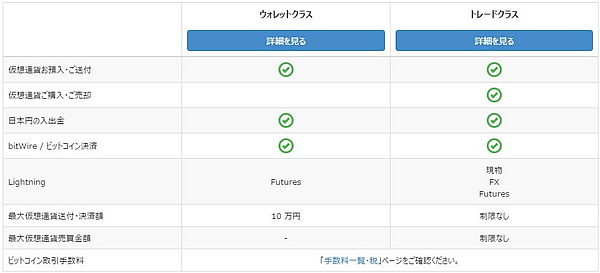
ウォレットクラス
本人確認をしない場合のアカウントです。仮想通貨の預入や送付はできますが、仮想通貨の購入や売却ができません。なお、Lightning Futuresという先物取引は可能ですが、7日間の最大取引額が10万円に限定されています。
機能が極めて限定的ですので、本人確認してトレードクラスを選択する方が良いでしょう。
トレードクラス
本人確認することで、トレードクラスになります。トレードクラスでは、bitFlyerのあらゆるサービスを利用できます。仮想通貨の預入や送付に始まり、仮想通貨の売買もできます。取引額に制限もありません。bitFlyerで口座を作るなら、トレードクラスを選択したいです。



